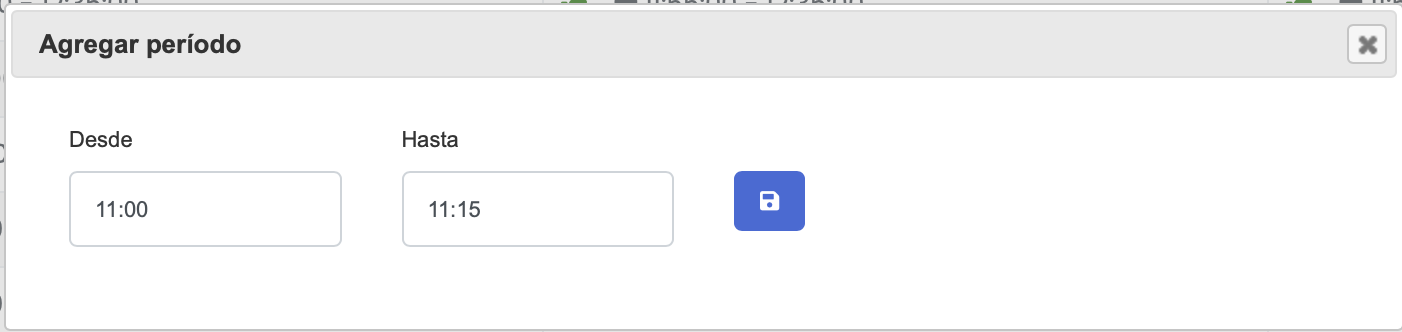Paso 2) Configurar Períodos del día (Jornada Escolar)
Dentro de la configuración del Cronograma (Timetable) y para cada uno de ellos, hay que definir los periodos que contiene, es decir, cómo se divide el día. En cada uno de estos períodos en donde se ubica una clase.
Si en un período se muestra una manito verde![]() , quiere decir que ese periodo se va a encontrar disponible para ubicar una clase.
, quiere decir que ese periodo se va a encontrar disponible para ubicar una clase.
Si en un período se muestra un candado rojo , quiere decir que ese periodo se encuentra bloqueado (por un recreo por ej.)
, quiere decir que ese periodo se encuentra bloqueado (por un recreo por ej.)
Para cambiar entre un Período disponible y no disponible, simplemente se hace click sobre el candado rojo o la manito verde e irá modificando su estado.
Para cambiar el horario que representa cada período hay que hacer click en el ícono del calendario , lo que nos muestra una ventana emergente que permite definir el horario desde y hasta.
, lo que nos muestra una ventana emergente que permite definir el horario desde y hasta.
 IMPORTANTE: Una vez que se coloquen Lecciones (Clases) dentro del Timetable (Cronograma) ya no será posible quitar períodos.
IMPORTANTE: Una vez que se coloquen Lecciones (Clases) dentro del Timetable (Cronograma) ya no será posible quitar períodos.Related Articles
Paso 6) Configurar las clases en los Períodos del día
En este paso, lo que hacemos es indicar cada clase en qué Período del día se dicta. Se realiza al como último paso dado que cuando se arma el Cronograma, el sistema controla que no haya superposición de Docentes y necesita conocer la Distribución de ...Configurar Correlatividades Por Año
Configurar Correlatividades Por Año Introducción Establece la condición para pasar de un nivel a otro. Por ejemplo, se puede configurar que para pasar de "TEENS 1" a "TEENS 2", el alumno debe aprobar el 100% de las materias. Primero accedemos a la ...Cronograma del Docente
A partir de la versión 4.11 se agrega en el menú del docente la opción Cronograma: Esta funcionalidad le permite al docente ver su semana de clases organizada por carrera según los periodos que maneja el instituto Puede seleccionar múltiples periodos ...Paso 4) Configurar Cursadas
Una vez que tenemos creadas las carreras, materias y comisiones, podremos configurar las cursadas. La cursada es la combinación de una Materia de una Comisión (Curso) dictada por un Docente. Para realizar esta configuración, debemos ingresar ...Paso 3) Configurar horarios no disponibles de docentes
Para cada docente, en cada período, se puede colocar si el docente No trabaja en la institución o no debería trabajar en ese día/horario (período). Estas restricciones serán tenidas en cuenta durante el proceso de generación automática del Timetable ...